您可以在检视器和事件检视器中视频图像的旁边显示视频观测仪。
显示视频观测仪
- 执行以下一项操作:
- 在检视器中打开视频观测仪:选取“显示”>“在检视器中显示”>“视频观测仪”(或按下 Command-7)。
- 在事件检视器中打开视频观测仪:选取“显示”>“在事件检视器中显示”>“视频观测仪”。
您还可以点按检视器或事件检视器中右上角的“显示”弹出式菜单,然后选取“显示视频观测仪”。
- 若要选取要显示的观测仪,请点按“观测仪”按钮
 ,然后从出现的菜单顶部选取视频观测仪。
,然后从出现的菜单顶部选取视频观测仪。
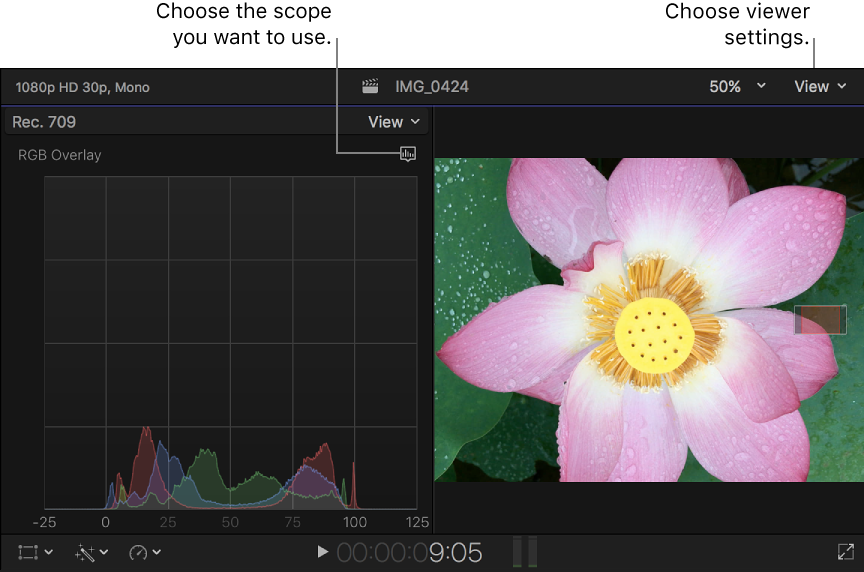
- 从菜单底部选取观测仪的显示选项。
更改视频观测仪显示设置
您可以同时显示最多四个视频观测仪并从 12 个不同的观测仪布局中选取,包括观测仪显示在检视器下方的竖排布局。您还可以调整亮度控制、启用定量参考线以及显示单色观测仪。
- 如果尚未这样做,请打开一个视频观测仪。
- 点按视频观测仪显示上方的“显示”弹出式菜单并选取显示设置。
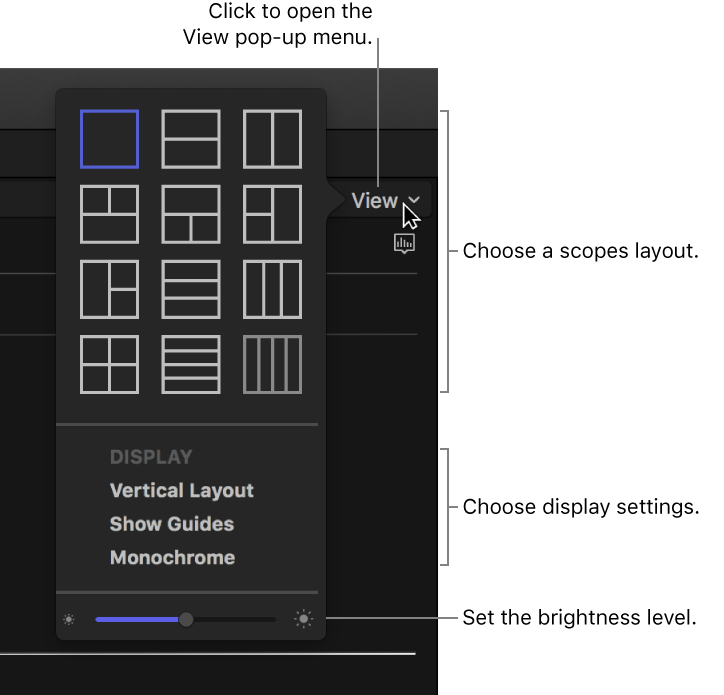
- 选取视频观测仪布局:点按 12 个布局图标中的一个。
【注】如果选取的布局含多个视频观测仪,则每个观测仪面板都将显示其自身的“观测仪”按钮
 ,您可以使用此按钮来为该观测仪设定显示选项。
,您可以使用此按钮来为该观测仪设定显示选项。 - 将观测仪显示在视频图像下方:选取“竖排布局”。
- 显示定量数据和参考线:选取“显示参考线”。
- 将视频观测仪显示设定为黑白:选取“单色”。
- 调整视频观测仪亮度水平:拖移菜单底部的“亮度”滑块。
- 选取视频观测仪布局:点按 12 个布局图标中的一个。
下面是视频观测仪布局和设置的众多可能组合的几个示例。
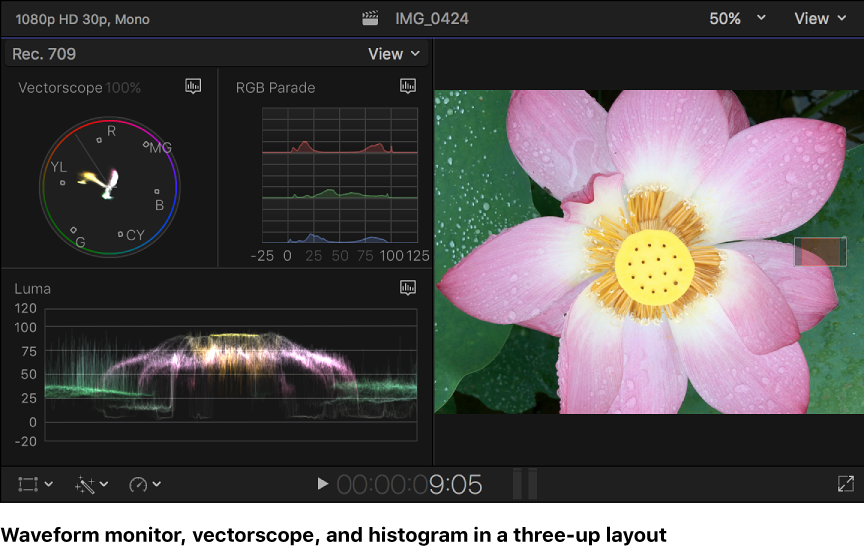
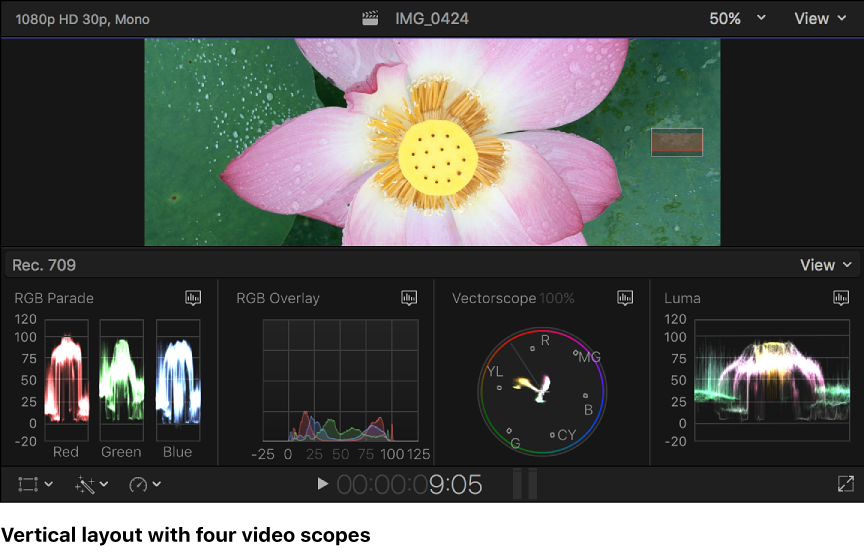

另请参阅波形监视器显示选项矢量显示器显示选项直方图显示选项使用范围检查来找到有问题的颜色
